- Автор Abigail Brown [email protected].
- Public 2023-12-17 06:53.
- Соңғы өзгертілген 2025-01-24 12:15.
Windows 10 көмегімен Microsoft ақыры Windows жүйесіне басқа жұмыс үстелі операциялық жүйелеріндегі стандартты мүмкіндікті әкелді: компания виртуалды жұмыс үстелі деп атайтын бірнеше жұмыс үстелі. Бұл, әрине, қуатты пайдаланушы мүмкіндігі, бірақ ол қосымша ұйымшылдықты қалайтын кез келген адамға пайдалы болуы мүмкін.
Осы мақаладағы нұсқаулар Windows 10 жүйесіне қолданылады.
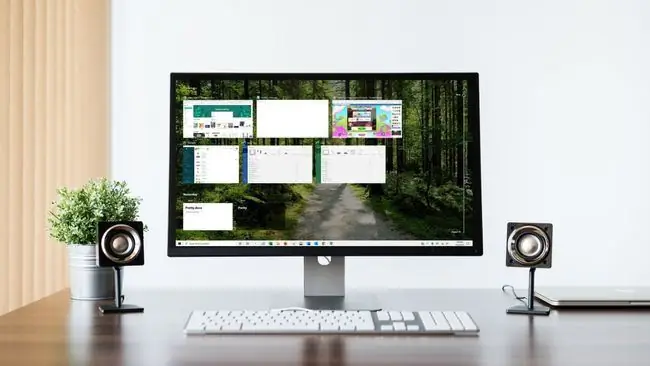
Тапсырма көрінісінен басталады
Бірнеше жұмыс үстелі үшін негізгі бастау нүктесі Windows 10 Тапсырма көрінісі болып табылады. Оған қол жеткізудің ең оңай жолы - тапсырмалар тақтасындағы Cortana оң жағындағы белгіше - бұл оның әр жағында кішірек төртбұрышы бар үлкен тіктөртбұрышқа ұқсайды. Немесе Windows пернесін+ Tab пернесін түртуге болады.
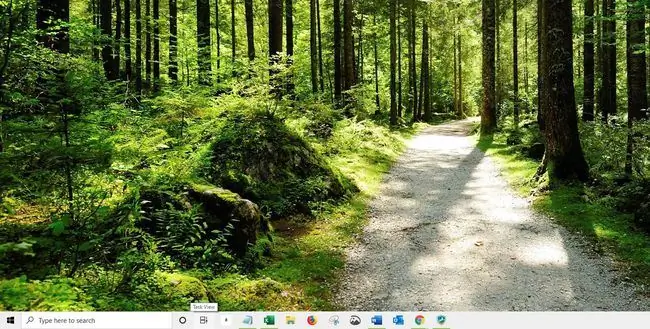
Тапсырма көрінісі - Alt+ Tab қолданбасының жақсырақ нұсқасы. Ол барлық ашық бағдарлама терезелерін бір қарағанда көрсетеді және олардың арасында таңдау жасауға мүмкіндік береді.
Тапсырмалар көрінісі мен Alt+ Tab арасындағы ең үлкен айырмашылық мынада: Тапсырма көрінісі пернелер тіркесімінен айырмашылығы сіз оны жапқанша ашық қалады..
Тапсырмалар көрінісінде болғанда, Жаңа жұмыс үстелі деген түймені көресіз. Соны таңдап, Тапсырма көрінісі аймағының төменгі жағында 1-жұмыс үстелі және 2-жұмыс үстелі деп белгіленген екі тіктөртбұрыш пайда болады.
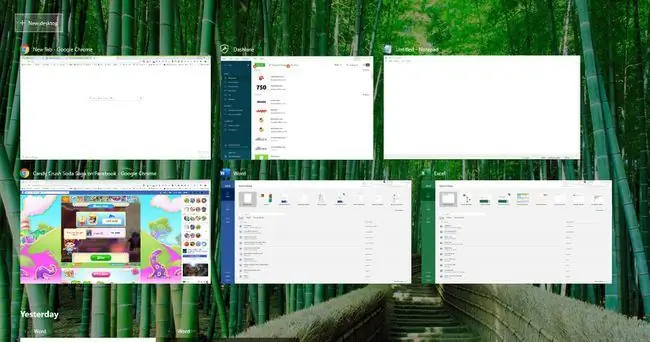
2-жұмыс үстелі таңдаңыз, сонда ешқандай бағдарлама жұмыс істемейтін таза жұмыс үстеліне түсесіз. Ашық бағдарламалар бірінші жұмыс үстелінде әлі де қолжетімді, бірақ енді басқа мақсаттар үшін ашылған тағы біреуі бар.
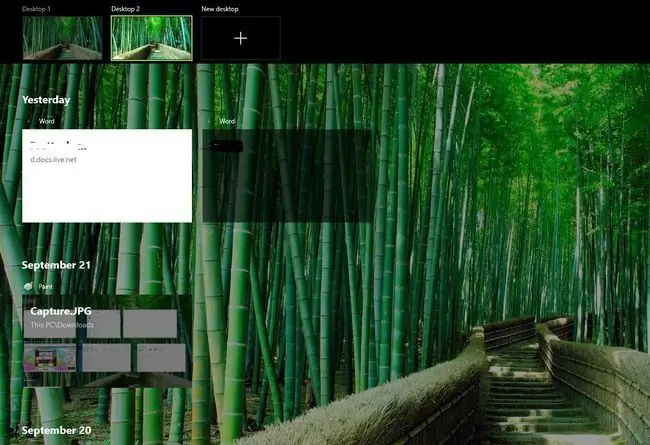
Неге бірнеше жұмыс үстелі керек?
Егер сіз неліктен бірнеше жұмыс үстелін алғыңыз келетінін білмей жатсаңыз, компьютерді күнделікті қалай пайдаланатыныңызды қарастырыңыз. Егер сіз ноутбукта болсаңыз, Microsoft Word, браузер және музыка қолданбасы арасында ауысу қиын болуы мүмкін. Әрбір бағдарламаны басқа жұмыс үстеліне қою олардың арасында жылжытуды әлдеқайда жеңілдетеді және әр бағдарламаны қажетінше үлкейту және азайту қажеттілігін жояды.
Бірнеше жұмыс үстелін пайдаланудың тағы бір жолы - барлық өнімділік бағдарламаларын бір жұмыс үстелінде, ал ойын-сауық немесе ойын элементтерін басқа компьютерде орналастыру немесе электрондық поштаны және веб-шолуды бір жұмыс үстеліне, ал Microsoft Office-ті басқа компьютерге қоюға болады. Мүмкіндіктер шексіз және бағдарламаларды қалай ұйымдастыратыныңызға байланысты.
Ашық терезелерді Тапсырмалар көрінісін ашып, содан кейін бір жұмыс үстелінен екіншісіне сүйреп апару үшін тінтуірді пайдалану арқылы жұмыс үстелдері арасында жылжытуға болады.
Барлық жұмыс үстелдерін реттеп болғаннан кейін олардың арасында Тапсырма көрінісі арқылы немесе пернелер тіркесімін пайдалану арқылы ауысуға болады Windows пернесі+ Ctrl + оңға немесе сол жақ көрсеткі пернесі. Көрсеткі пернелерді пайдалану қиын, себебі сіз қай жұмыс үстелінде екеніңізді білуіңіз керек. Бірнеше жұмыс үстелі екі соңғы нүктесі бар виртуалды түзу сызықта ұйымдастырылған. Осы жолдың соңына жеткенде, келген жолыңыздан қайтуыңыз керек.
Тәжірибе жүзінде оң жақ көрсеткі пернені пайдаланып 1-жұмыс үстелінен 2, 3-жұмыс үстеліне және т.б. жылжытасыз. Соңғы жұмыс үстеліне жеткенде, сол жақ көрсеткіні пайдаланып кері өтесіз. Көптеген жұмыс үстелдері арасында ретсіз өтіп жатқаныңызды байқасаңыз, барлық ашық жұмыс үстелдері бір жерде біріктірілген Тапсырмалар көрінісін пайдаланған дұрыс.
Бірнеше жұмыс үстелі опциялары
Бірнеше жұмыс үстелі мүмкіндігінде қалауыңызға қарай реттеуге болатын екі негізгі опция бар.
- Бастау таңдаңыз.
-
Бастау мәзірінен Параметрлер таңдаңыз.

Image -
Жүйе таңдаңыз.

Image -
Көптапсырма таңдаңыз және Виртуалды жұмыс үстелдері тақырыбын көргенше төмен айналдырыңыз.

Image
Міне екі нұсқаны түсіну оңай:
- Үстіңгі опция әрбір ашық бағдарламаның белгішелерін әр жұмыс үстелінің тапсырмалар тақтасында немесе тек бағдарлама ашық жұмыс үстелінде көргіңіз келетінін шешуге мүмкіндік береді.
- Екінші опция бұрын айтылған Alt+ Tab пернелер тіркесіміне арналған ұқсас параметр.
Бірнеше жұмыс үстелі барлығына бірдей бола бермейді, бірақ бір жұмыс кеңістігінде бағдарламаларды ретке келтіруде қиындықтар туындаса, Windows 10 жүйесінде екі, үш немесе төртеуін жасап көріңіз.






